إذا كان جهاز iPhone و Mac على الشبكة المنزلية نفسها، يمكنك إجراء المكالمات من جهاز Mac باستخدام جهاز iPhone. تحتاج فقط إلى القيام ببعض الاعدادات الطفيفة على الهاتف الخاص بك و جهاز Mac في أول مرة لـ تحويل جهاز Mac إلى هاتف . يُمكنك أيضا استخدام هذه الخدعة نفسها لاستخدام جهاز اiPhone من أجل الاتصال من جهاز iPad أو iPod. انها خاصية مُريحة خاصةً لإجراء وتلقي المكالمات من جهاز Mac عندما يضيع iPhone في مكان ما في المنزل.
من خلال “مكالمات Wi-Fi”، يمكنك إجراء مكالمة هاتفية واستلامها إذا كان لديك اتصال بشبكة Wi-Fi في منطقة ذات تغطية خلوية محدودة أو لا توجد بها تغطية من الأساس. تعرّف على كيفية إجراء مكالمة صوتية باستخدام “مكالمات Wi-Fi”.

روابط سريعة
اعداد الهاتف
كل طراز من الهاتف مختلف، لذلك قد تختلف الإعدادات قليلا. وينبغي تطبيق هذه السلسلة من الخطوات على أوسع مجموعة من مقدمي الخدمات الخلوية. بالنسبة للبعض، قد تكون قادرًا على الابتعاد دون تمكين مكالمات Wi-Fi (الخطوة 2). يتطلب بعض المزودين الآخرين تمكين مكالمات Wi-Fi للكشف عن “المكالمات على الأجهزة الأخرى” في القائمة.
- عليك فتح “
إعدادات -> الهاتف” على iPhone الخاص بك.
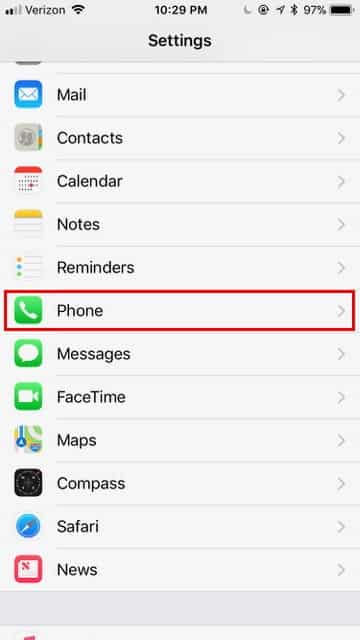
- ابحث عن الخيار “مكالمات Wi-Fi“، انقر عليه.
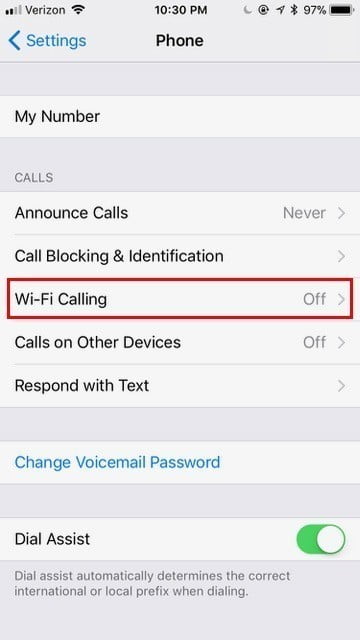
- في الشاشة التالية عليك تمكين شريط التمرير. سيسمح هذا لجهاز iPhone بإجراء المكالمات عبر شبكة Wi-Fi.
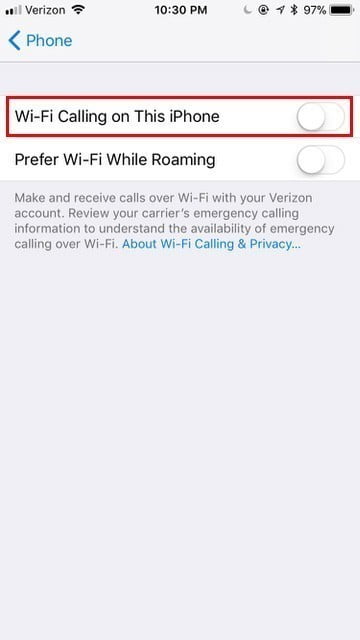
- الآن عليك البحث عن خيار “مكالمات على الأجهزة الأخرى“، وانقر عليه.
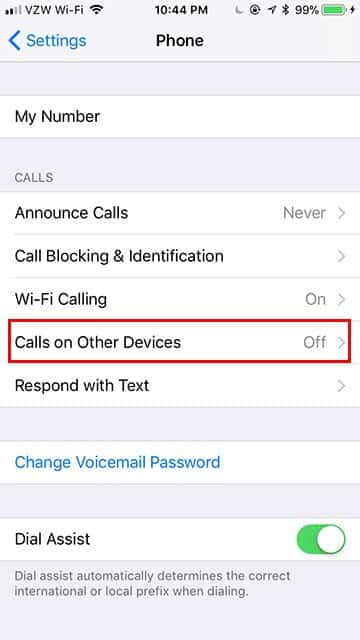
- قم بتشغيل “السماح بالمكالمات على الأجهزة الأخرى” إذا لم يكن قيد التشغيل. تظهر قائمة بأجهزتك المؤهلة ضمن “السماح بالمكالمات على”. قُم بتشغيل كل جهاز تريد استخدامه مع “مكالمات Wi-Fi”.
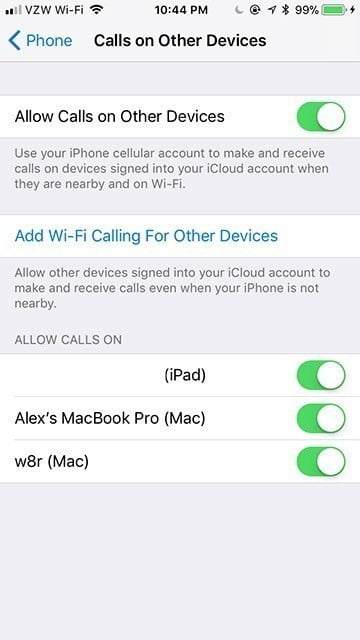
اعداد جهاز Mac الخاص بك
بمجرد اعداد هاتفك بشكل صحيح، يمكنك إعداد الماك لإجراء مكالمات هاتفية.
- افتح التطبيق FaceTime (
التطبيقات -> FaceTime). - افتح “التفضيلات” ضمن شريط قائمة FaceTime.
- تأكد من تشغيل “مكالمات من الـ iPhone”.
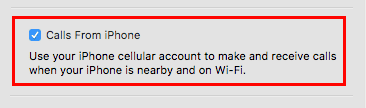
إجراء المكالمات الهاتفية من جهاز Mac
بمجرد أن تقوم بتكوين جهاز Mac الخاص بك، فهناك مجموعة متنوعة من الطرق التي يُمكن من خلالها إجراء المكالمات.
- أدخل اسم جهة اتصال أو رقم الهاتف في حقل البحث في FaceTime ، ثم انقر بزر الماوس الأيمن وحدد الرقم ضمن “الاتصال باستخدام iPhone“. يمكنك أيضا النقر على رمز الهاتف.
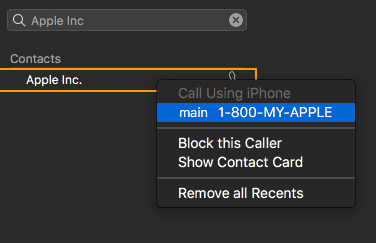
- انقر فوق رمز الهاتف تحت اسم جهة الاتصال في تطبيق جهات الاتصال.

- في Safari انقر على رقم الهاتف على صفحة الويب وحدد “مكالمة”.
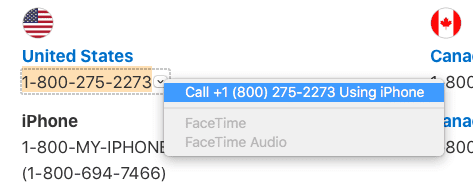
- في تطبيق البريد، انقر على السهم المنسدل بجوار رقم الهاتف وحدد كيفية إجراء المكالمة.
- ابحث عن نقطة الاهتمام في تطبيق الخرائط، وانقر على فقاعة المعلومات، ثم انقر على “مكالمة”.

- من Spotlight، أدخل اسم جهة الاتصال، ثم حدد النتيجة من عمليات البحث. انقر على رمز الهاتف لإجراء المكالمة.
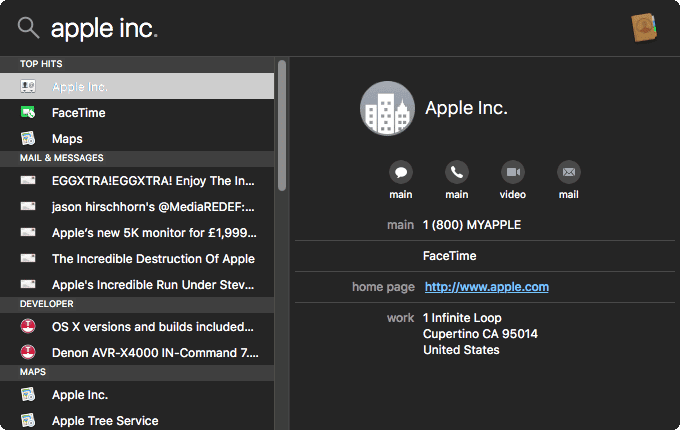
- في تطبيق التقويم، ابحث عن رقم الهاتف الأزرق تحت خط مرتبط بالأحداث.
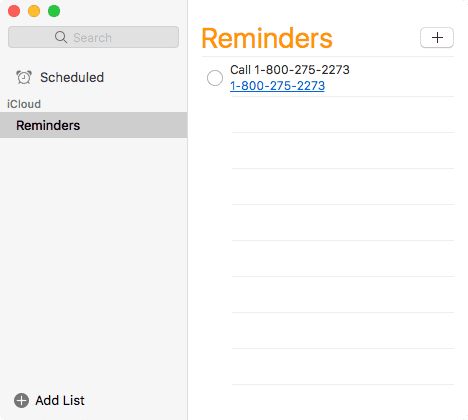
- في تطبيق التذكيرات، انقر على رقم الهاتف الأزرق الذي تحته خط.
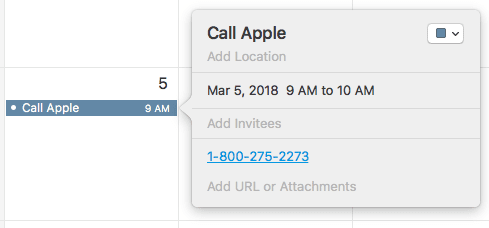
- في تطبيق الملاحظات، انقر على السهم المنسدل بجوار رقم الهاتف (أو قم بتحديده وانقر بزر الماوس الأيمن)، ثم حدد كيفية إجراء المكالمة.
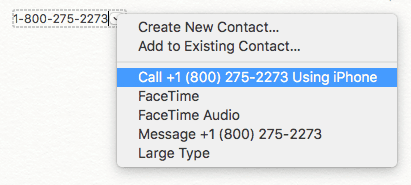
الخلاصة
بمجرد أن يتم تكوين النظام الخاص بك، يجب أن تكون قادرًا على إجراء وتلقي المكالمات الهاتفية من جهاز الكمبيوتر الخاص بك في أي وقت. هذا يُدمج بعمق مع العديد من الأشياء التي يمكن استدعاء رقم هاتف فيها داخل Mac.







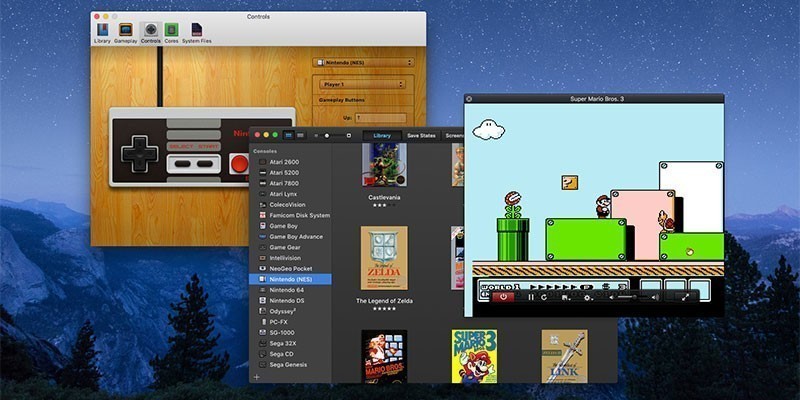
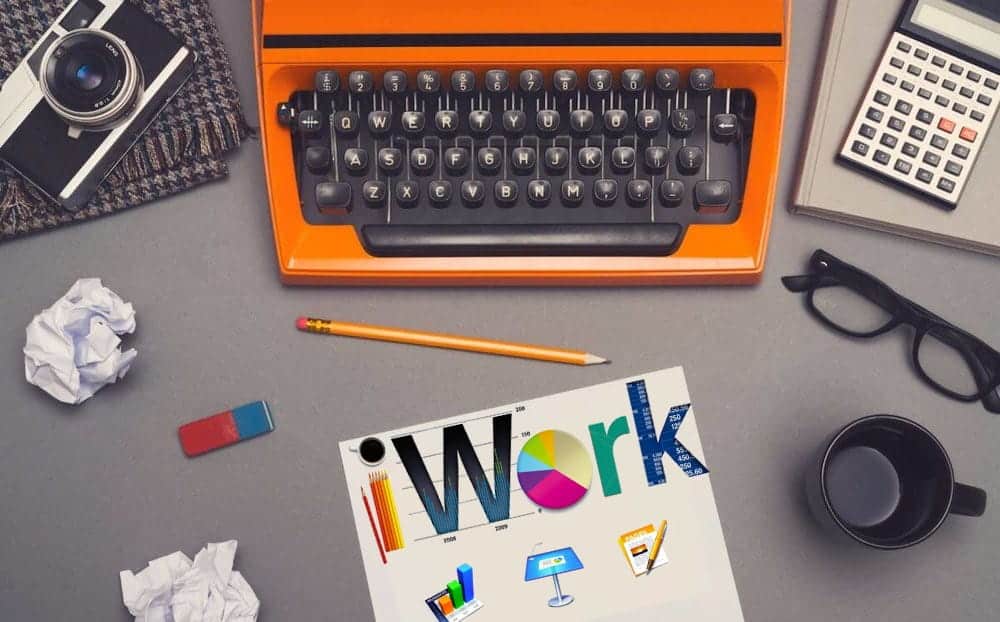


Hi Tech-Alg,
I saw your tweet about seo and i recommend you to come to my website! You will love it! You can find Premium Plugins for WordPress for only 4 bucks. Products for 4-9 bucks… Trust me! Its the heaven for any website owner!!
Please visit us and that your conclusion 😀
Keep making great stuff!